
Jak pobrać i zresetować prezentację, dokumenty, filmy, pliki, informacje na dysku flash z komputera, laptopa i napędu flash do komputera, laptopa: instrukcje krok po kroku
Jak pobrać pliki dla pamięci flash USB i z tego dysku do komputera, przeczytaj w artykule.
Nawigacja
Obecnie szybki rozwój technologii IT, osobę często pracuje z komputerem w pracy, w szkole, instytucie i innych miejscach.
- Stworzenie prezentacji w Microsoft PowerPoint jest prawie zawsze konieczne, jeśli badanie lub praca jest związana z projektowaniem, grafiką i innymi podobnymi obiektami.
- Jeśli nie znasz tego programu, możesz mieć trudności z pobieraniem i zachowanie prezentacji na dysku flash USB.
- Jak zrobić to dobrze i szybko? Instrukcja jest w tym artykule.
Jak pobrać i zresetować prezentację, dokumenty, filmy, pliki, informacje na dysku flash z komputera, laptopa i napędu flash do komputera, laptopa: instrukcje krok po kroku
Istnieją 3 sposoby zapisywania prezentacji, dokumentów, filmów, plików i innych informacji na dysku flash z komputera lub laptopa.
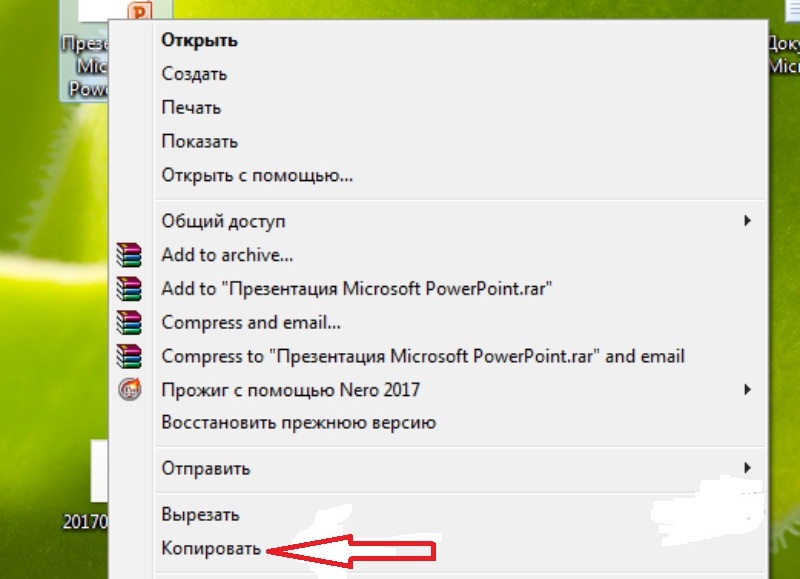
Pierwsza metoda jest najłatwiejsza:
- Włóż dysk flash do portu USB.
- Iść do "Mój komputer" I otwórz folder dysku flash.
- Następnie przejdź do Pulpit I kliknij prawym przyciskiem myszy ikonę prezentacji.
- Pojawi się okno, w którym chcesz znaleźć ciąg. "Kopiuj".
- Po tym otwórz okno Flash Drive i kliknij wolne miejsce w dowolnym pliki, klikając "Pasta". Warto zauważyć, że możesz wstępnie utworzyć nowy folder na dysku flash i wyrzucić prezentację do niego.
- Przesyłanie informacji zakończą się, gdy zatrzyma proces kopiowania.
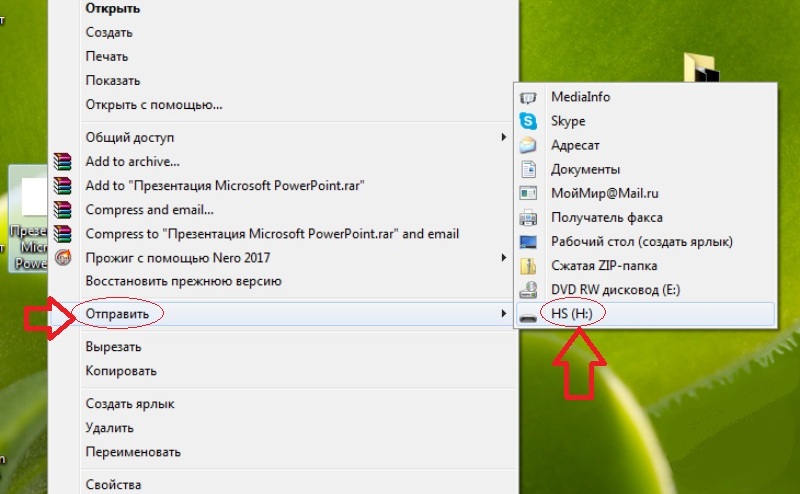
Wyślij do dysku wymiennego
Drugi sposób jest jeszcze łatwiejszy:
- Włóż dysk flash USB do urządzenia USB.
- Iść do Pulpit I kliknij ikonę gotowej prezentacji z prawym przyciskiem myszy.
- Następnie kliknij ciąg "Wysłać". Wybierz swój dysk flash.
- Rozpocznie się proces kopiowania, a prezentacja zostanie zapisana na dysku flash. Potem będziesz musiał uzyskać urządzenie z portu.
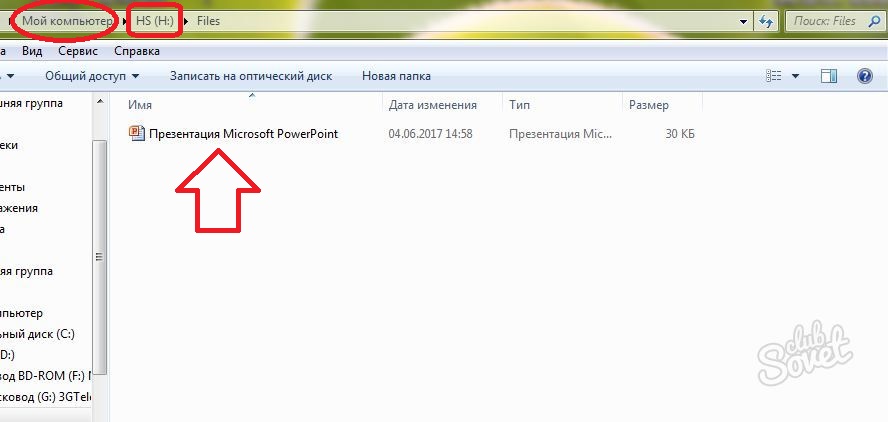
Łatwy sposób przesuwania pliku
Trzecia metoda - wydaje się trudne, ale jest wygodne:
- Włóż dysk flash do portu USB.
- Kliknij ikonę prezentacji Pulpit lewy przycisk myszy.
- Następnie jednocześnie naciśnij kombinację klawisza "Ctrl" i "DO"Co znaczy "Zapisać" lub "Zapamiętaj".
- Teraz przejdź do okna Flash Drive i naciśnij kombinację klawiszy "Ctrl" i "V" - to znaczy "Pasta".
- Następnie dokument zostanie wstawiony i zapisany na dysku flash.
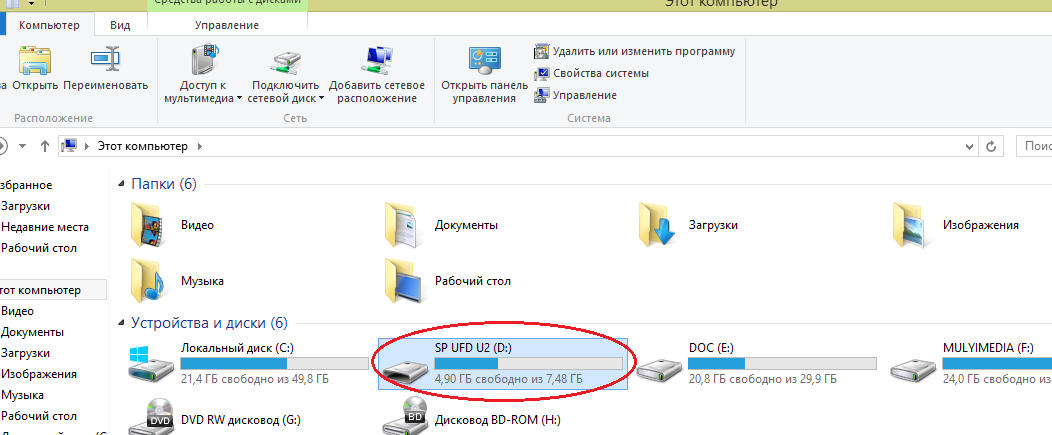
Folder dysku Flash jest w moim komputerze
Ważny: Znajdź folder dysku flash, jeśli klikniesz "Mój komputer" w menu "Początek". W tej sekcji zobaczysz wszystkie dyski komputera i napęd wyjmowany.
Spójrzmy teraz, jak wyrzucić pliki z dysku flash do komputera:
- Włóż dysk flash do portu USB.
- Następnie kliknij "Początek" i wybierz "Mój komputer". Ta sekcja może być już zainstalowana na Twoim Pulpit. W takim przypadku nie musisz wpisywać menu Start i natychmiast kliknij żądaną kartę Pulpit.
- Otworzysz okno z dysku komputera i dysk flash.
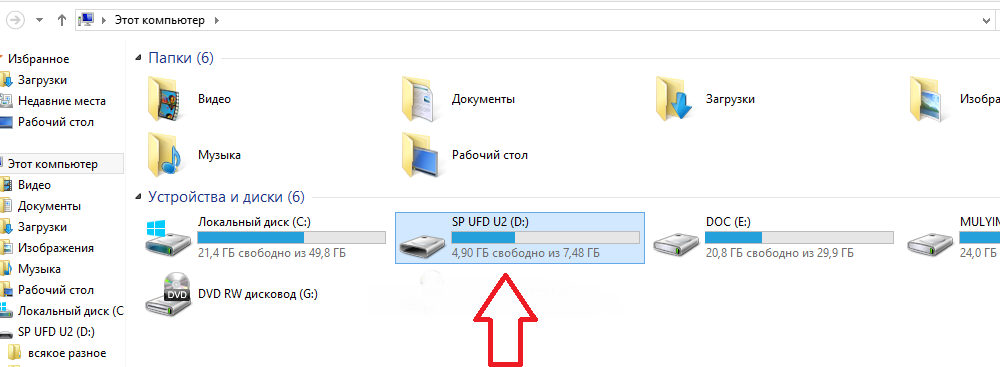
USB w sekcji "My Computer"
Istnieją dwa sposoby kopiowania z dysku flash do komputera.
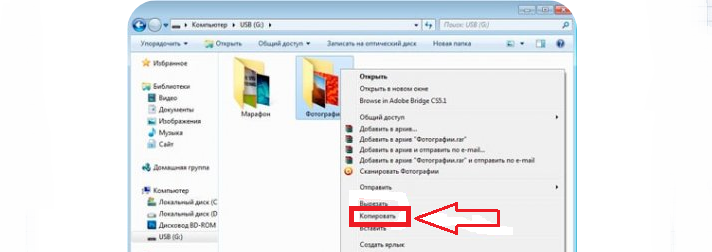
Kopiuj za pomocą menu kontekstowego
Metoda Numer 1 - Za pomocą menu kontekstowego:
- Kliknij ikonę napędu flash dwa razy przycisku myszy.
- Wybierz skopiowane pliki i przesyłanie do pamięci PC. Aby to zrobić, kliknij przycisk myszy i w menu kontekstowym wybierz "Kopiuj".
- Następnie przejdź do folderu komputera, gdzie chcesz zapisać plik, a także za pomocą menu kontekstowego włóż skopiowane informacje. Poczekaj trochę, aż pliki są zapisywane.
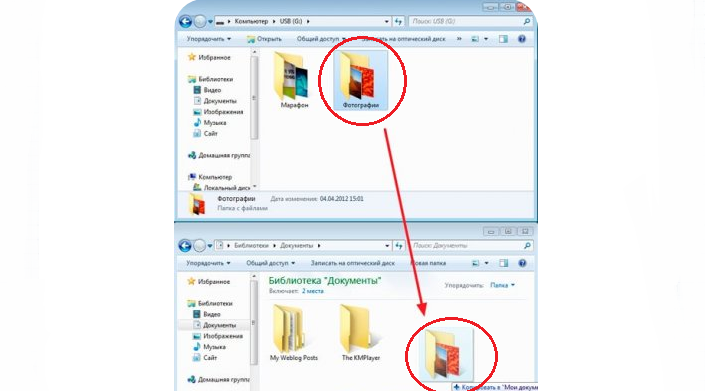
Przenoszenie plików z napędu flash do komputera
Metoda Numer 2 - Ruch:
- Otwórz dwa okna: Napędy flash i foldery, w których chcesz wyrzucić plik. Jeśli są zbyt duże, a następnie zwiń, naciskając ekran kwadrat Blisko Krzyża.
- Kliknij lewym przyciskiem myszy plik i nie zwalniaj, przesuń go do drugiego otwartego okna.
- Należy pamiętać, że ten przesiedlony plik z napędu flash zniknął. Jest to różnica w ruchu z kopiowania, gdy pliki pozostają na miejscu, a ich kopie przenoszą się do żądanego miejsca.
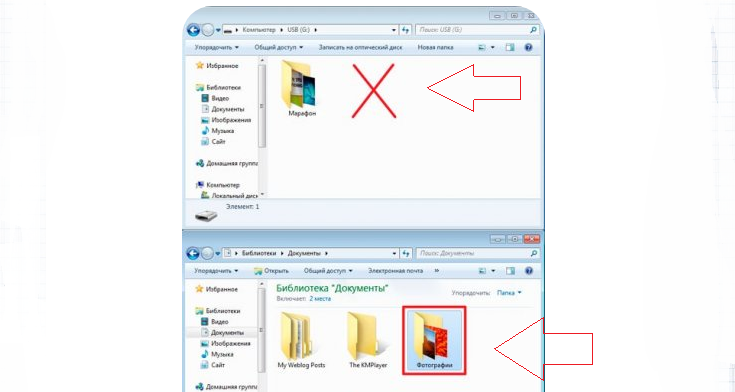
Plik ruchu nie jest kopiowanie
Teraz możesz przesunąć i kopiować pliki z dysku flash do komputera i z komputera do dysku USB.
